Rahmen Margarete

Dieses Tutorial ist aus meiner Fantasie entstanden
Ähnlichkeiten zu anderen Tutorialen ist nicht gewollt und nicht beabsichtigt
erstellt mit PSP X2
am 20.04.2017
von Angelika Moors
Du benötigst folgende Filter
Filter Border Mania - Instant Button 1
Tutorial
such dir eine Helle und eine dunkle Farbe aus deinem Bild
und erstelle folgenden Farbverlauf :
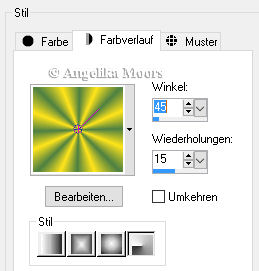
1.
Dupliziere dein Bild - wir brauchen es Später nocheinmal
2.
Bild - Rand hinzufügen 1 px in schwarz
Auswahl - alles Auswählen
Effekte - 3 D Effekte - Aussparung
mit diesen Werten :
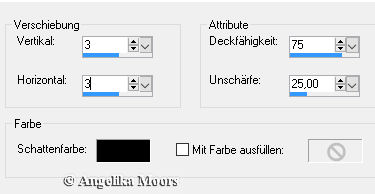
Auswahl aufheben
3.
Bild - Rand hinzufügen 2 px in der dunklen Farbe
Bild- Rand hinzufügen 1 px in der hellen Farbe
Bild - Rand hinzufügen 2 px in der dunklen Farbe
4.
Bild - Rand hinzufügen 10 px in einer fremden Farbe
Markiere den Rand mit deinem Zauberstab
und fülle ihn mit deinem Farbverlauf
Effekte - Plugins - Filter Border Mania - Instant Button 1
mit dieser Einstellung :
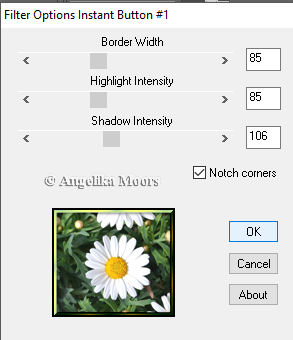
Auswahl aufheben
5.
wiederhole die 3 kleinen Rahmen aus Schritt 3
6.
Bild - Rand hinzufügen 40 px in einer fremden Farbe
markiere den Rand mit deinem Zauberstab
kopiere nun dein dupliziertes Bild
Bearbeiten - In eine Auswahl einfügen
Effekte - Textureffekte - Flechten
mit dieser Einstellung :
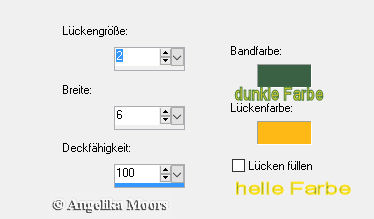
Anpassen - Schärfe - scharf zeichnen
Effekte - 3 D Effekte - Innenfase
mit dieser Einstellung :
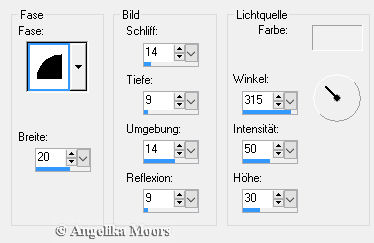
Auswahl aufheben
7.
wiederhole die 3 kleinen Rahmen aus Schritt 3
8.
Bild - Rand hinzufügen 10 px in einer fremden Farbe
Markiere den Rand mit deinem Zauberstab und fülle ihn mit deinem Farbverlauf
Effekte - Plugins - Filter Border Mania - Instant Button 1
mit dieser Einstellung :
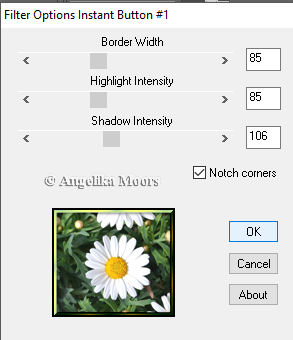
Auswahl aufheben
9.
wiederhole die 3 kleinen Rahmen aus Schritt 3
Fertig ist dein Rahmen, vergess dein Wasserzeichen nicht
und beachte das Copyright des jeweiligen Künstlers